当前位置:首页 > 帮助中心 > 电脑进入不了系统如何用u盘装系统(电脑进入不了系统怎么用u盘装系统)
电脑进入不了系统如何用u盘装系统(电脑进入不了系统怎么用u盘装系统)
电脑进入不了系统如何用u盘装系统?当电脑无法正常启动进入系统时,我们常常会感到焦急和困惑。然而,不必担心,我们可以利用U盘来重新安装操作系统,从而解决这个问题。使用U盘安装系统不仅简单方便,而且可以帮助我们快速恢复电脑的正常运行。接下来,我将为大家详细介绍电脑进入不了系统怎么用u盘装系统,让电脑重新焕发活力,希望可以帮助到大家。
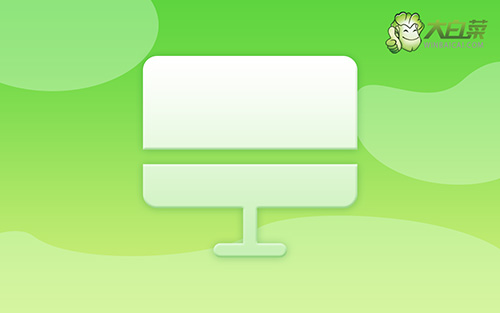
电脑进入不了系统如何用u盘装系统
第一步:u盘启动盘制作
1、进入官网,下载最新版大白菜U盘启动盘制作工具,将u盘接入电脑备用。
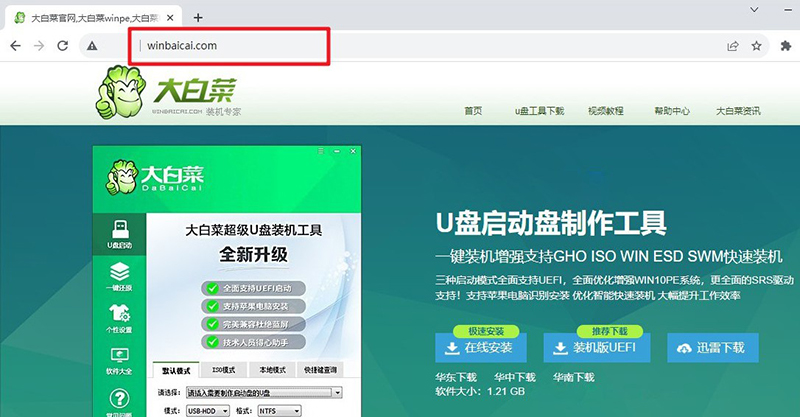
2、解压并打开u盘启动盘制作工具,默认设置,点击一键制作成usb启动盘。
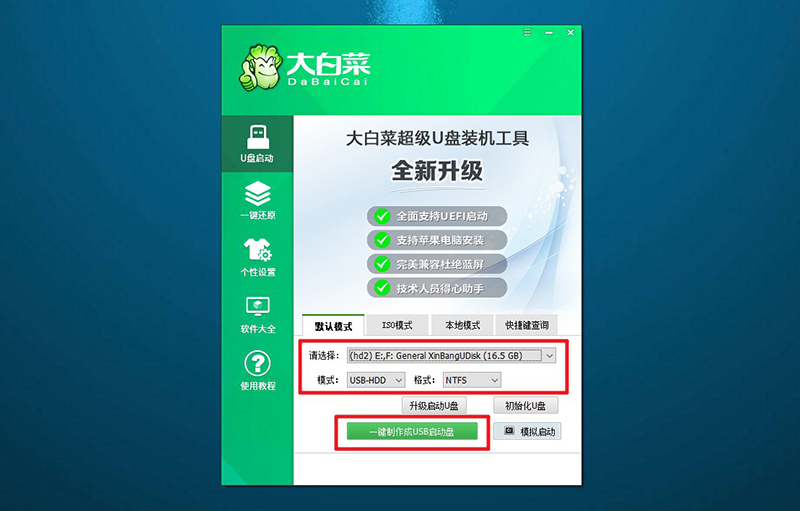
3、接着,就可以下载Windows镜像系统到U盘启动盘了。
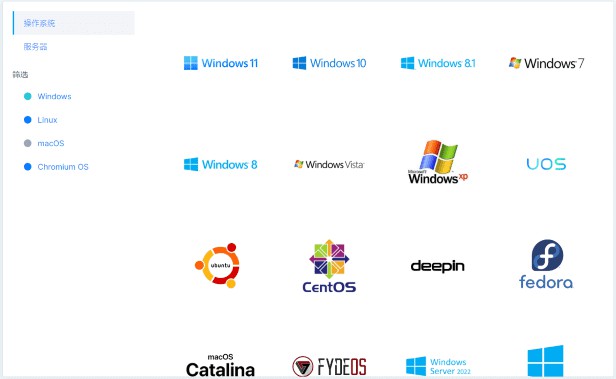
第二步:u盘启动电脑
1、不同电脑的u盘启动快捷键不一样,具体可以在官网查询,或者直接点击跳转查询。

2、u盘启动盘接入电脑并重启,出现开机画面,就迅速按下快捷键,在设置界面选中U盘,按下回车。
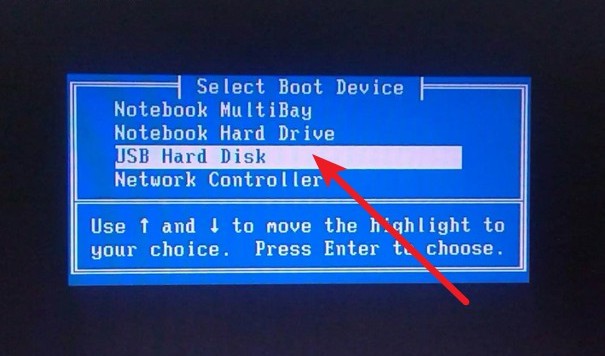
3、按下回车之后,稍等片刻,即可进入大白菜主菜单,选择【1】选项并回车就可进入winpe桌面。

第三步:u盘启动装win
1、打开大白菜一键装机软件后,将Windows系统镜像安装到“C盘”,点击“执行”。
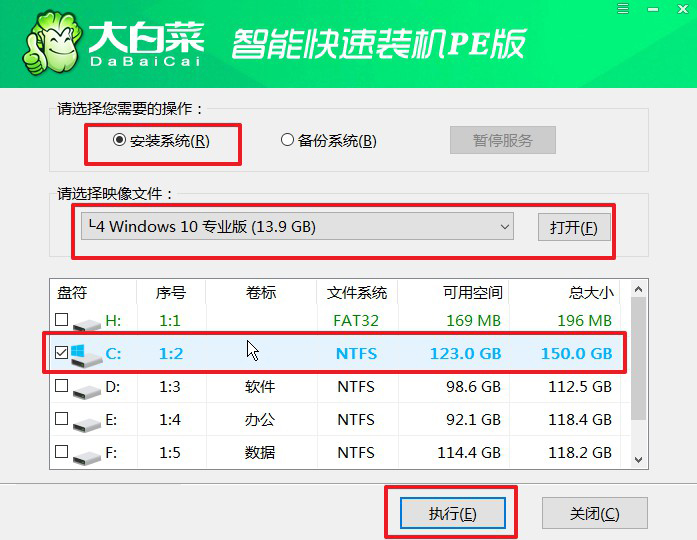
2、接着,大白菜装机软件就会弹出还原设置页面,默认选项,点击“是”即可。
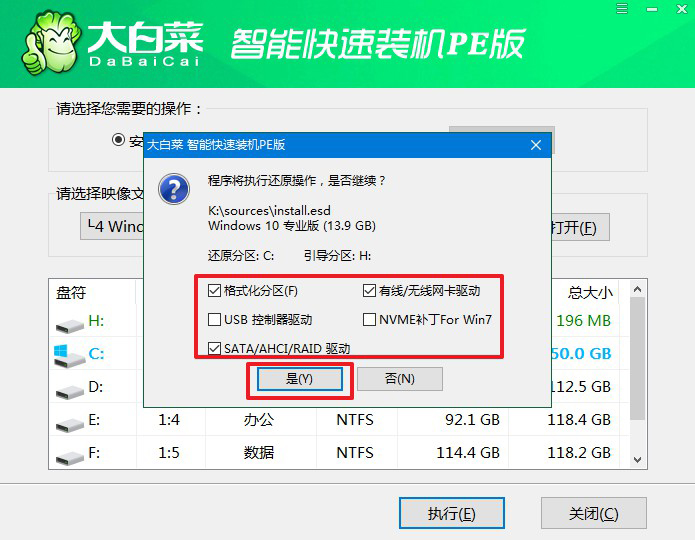
3、如图所示,在新界面中勾选“完成后重启”,之后在电脑第一次重启时,移除u盘启动盘。
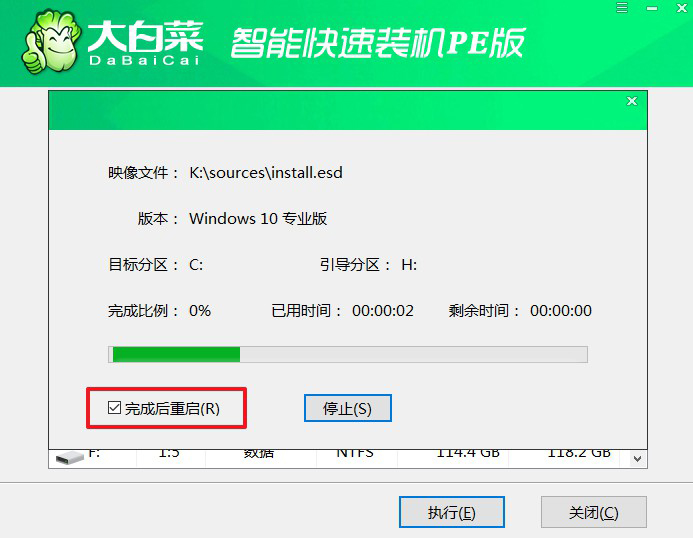
4、最后,电脑还会进行多次重启,而你不需要进行什么操作,等待桌面展示Win系统画面则重装成功。
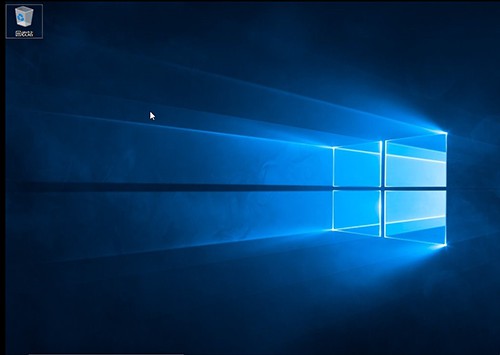
通过以上的步骤,我们成功地完成了电脑进入不了系统怎么用u盘装系统的操作,电脑也恢复了正常运行。在遇到电脑无法进入系统的情况下,我们不必惊慌失措,只需要准备一个U盘和安装镜像文件,按照正确的步骤进行操作,就能轻松解决问题。同时,为了避免类似情况再次发生,我们也要定期备份重要的文件和数据,以免丢失造成不必要的麻烦。希望以上的方法能够帮助到大家,让我们的电脑始终保持良好的运行状态。

